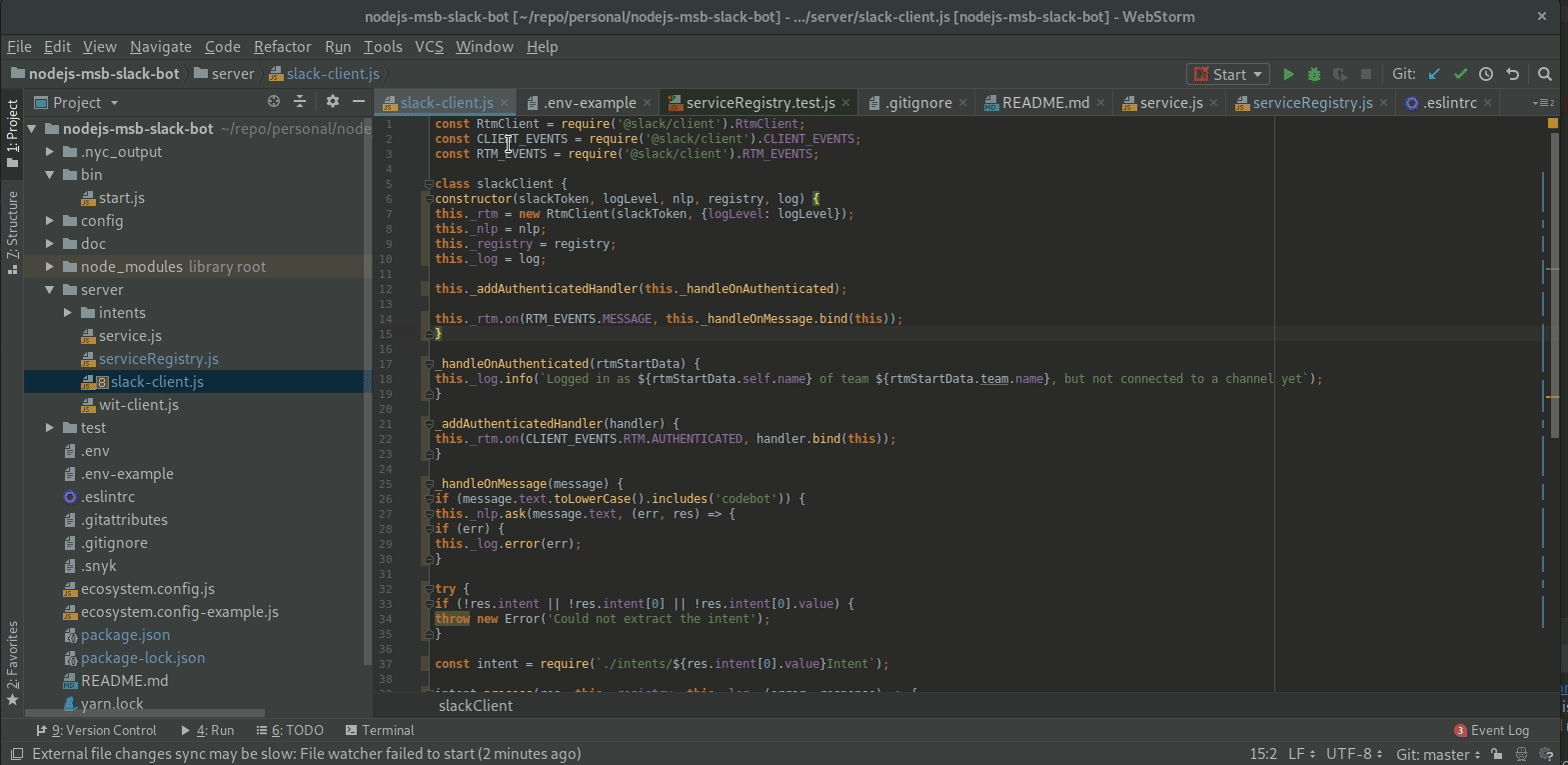Intellij IDEA、プロジェクト内のすべてのコードをフォーマット
回答:
再フォーマットを依頼する場合は、個々のファイルではなく「プロジェクト全体」ラジオボタンを選択してください。
ただ1つの問題に注意してください。自分のスタイルに準拠していない他の開発者と大規模なプロジェクトで作業していて、編集するたびにIntelliJを使用してすべてのコードを変換している場合は、バージョン管理システムに問題があります。チェックインすると、膨大な量の変更が長くなりますが、機能の変更に関係する変更はほとんどありません。その場合はグループのスタイルに合わせたほうがいいです。
iDea:エディタの基本的なドキュメントによると:
ショートカットCtrl+ ALT+ L(Windows / Linux)または⌥⌘+ L(MAC OS X)を使用し、[ エントリの再配置 ]オプションを選択して、現在のファイルのコードを再フォーマットするか、モジュールまたはディレクトリを再フォーマットします(複数のファイルを選択した後)。
コンテキストメニューからモジュール、ファイル、またはディレクトリを右クリックして[コードの再フォーマット]を選択し、[ エントリの再配置 ]オプションを選択することもできます。
[ インポートの最適化 ]オプションを選択して、ファイルのインポートを最適化することもできます。
これは、ほとんどのJetbrains IDES(iDea、PyCharm、WebStorm、RubyMineなど)で機能します。
「CTRL + ALT + L」はウィンドウのみで機能します。「CTRL + ALT + L」は、Ubuntuロック画面のショートカットキーであるため、この場合は機能しません。
試してください
再フォーマットするフォルダを右クリックし、メニューから[コードの再フォーマット]を選択するか、上部のナビゲーションバーの[コード]ボタンをクリックして、[コードの再フォーマット]を選択します
ありがとうございました